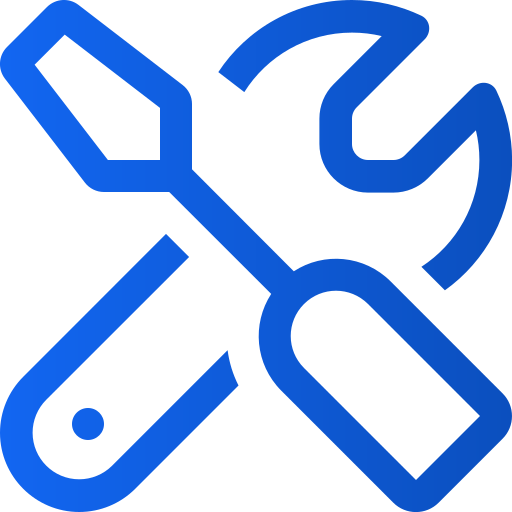Menüeinstellungen für die Webanwendung
Art. no. 216091929
Menüeinstellungen für die Webanwendung
Es ist jetzt möglich, ein eigenes Menü in der Webanwendung zu erstellen, z. B. können Sie externe Links, Cookie- und Datenschutzrichtlinien hinzufügen und aus einer Vielzahl von Symbolen für Ihre Menüpunkte wählen.
Die größte Änderung an Ihrem Menü ist, dass "Login" jetzt unterhalb des Hauptmenüs und "Suche" links vom Hauptmenü erscheint. Wenn Sie möchten, können Sie "Suche" auch unter das Hauptmenü verschieben, wo nun auch alle anderen Menüpunkte erscheinen.
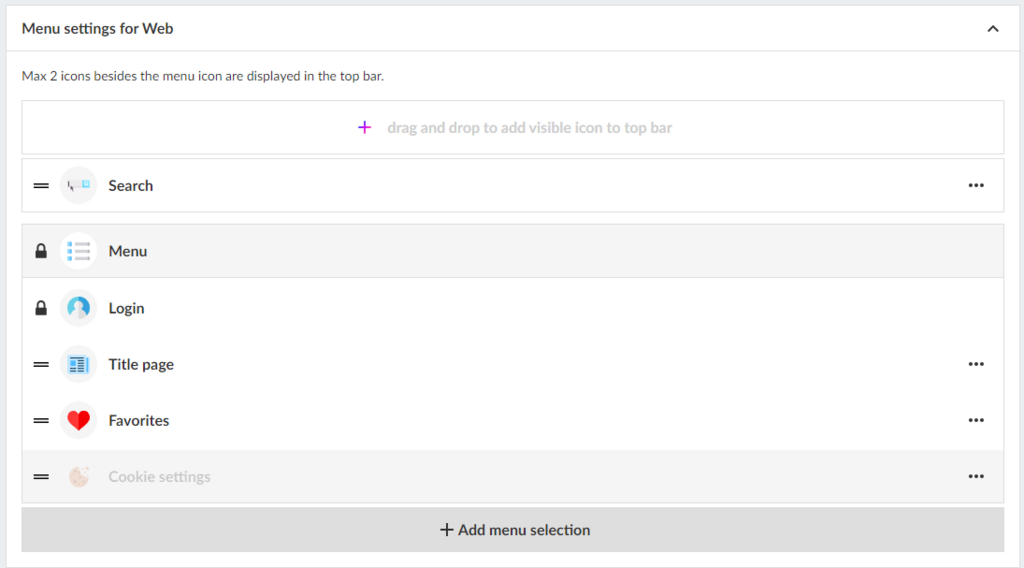
Menüeinstellungen für das Web
Sie können das Aussehen Ihres Menüs jederzeit ändern.
Um Ihr Menü im Prenly Arbeitsbereich zu verwalten, finden Sie hier eine kurze Anleitung:
1. Melden Sie sich bei Ihrem Prenly Workspace-Konto an.
2. Gehen Sie zu "Anwendungen".
3. Wählen Sie die Anwendung, für die Sie das Menü verwalten möchten.
4. klicken Sie auf "Menü" auf der rechten Seite
5. Wählen Sie "Menüeinstellungen für Web".
6. Verwalten Sie Ihr Menü durch Ziehen und Ablegen, fügen Sie Menüpunkte hinzu oder bearbeiten Sie bestehende Inhalte
In der oberen Leiste der Startseite können maximal zwei (2) Symbole neben dem Menüsymbol erscheinen. Andere Links werden unter dem Hauptmenü platziert.
Standardmäßig erscheint das Suchsymbol in der oberen Leiste, es kann jedoch auf Wunsch in das Menü verschoben und durch bis zu zwei andere Einträge ersetzt werden.
Hinzufügen von Menüpunkten
Klicken Sie auf "Menüpunkt hinzufügen" und wählen Sie zwischen
- Externer Link
- Favoriten
- Podcast (Add-on)
- Titelseite
- Benutzerdefinierter Titel
Bitte beachten Sie, dass ausgegraute Optionen für Ihre Lizenz nicht aktiv sind. Bitte wenden Sie sich an den Kundendienst oder Ihren persönlichen Vertriebsmitarbeiter, um weitere Informationen zu diesen Funktionen zu erhalten.
Favoriten
Die Kennzeichnung von Favoriten ist eine einfache Möglichkeit für Benutzer, ihre beliebtesten Titel auf der Titelseite auszuwählen und zu finden.
Podcasts
Zeigen Sie Ihre Podcasts direkt auf der Startseite und auf einer speziellen Sammlungsseite an.
Wenn Sie das Podcast-Add-on aktivieren möchten, wenden Sie sich an sales@textalkgroup.com und wir werden Sie mit einem unserer Vertriebsmitarbeiter verbinden.
Titelseite
Durch die Aktivierung der Titelseite erhält die Anwendung eine neue Registerkarte, auf der der Leser einen Überblick darüber erhält, welche Titel sich in der Anwendung befinden, und die Möglichkeit hat, jeden Titel zu öffnen, um zu einem beschreibenden Text und allen Ausgaben zu gelangen.
Unter Titel bearbeiten werden Beschreibungen zu jedem Titel hinzugefügt.
Hier können auch Favoriten aktiviert werden, so dass der Nutzer seine Titel als Favoriten markieren kann.
Vom Benutzer ausgewählter Titel
Eine Gruppierung von Titeln, aus denen der Benutzer wählen kann. Zum Beispiel, wenn Sie mehrere Ausgaben oder lokale Varianten in derselben App haben und dem Leser die Möglichkeit geben wollen, seinen Titel auszuwählen.
Einen externen Link hinzufügen
1. geben Sie einen Namen für den Link ein (dieser Name wird im Menü sichtbar sein).
2. Wählen Sie ein Symbol aus. Wenn Sie kein Symbol auswählen, wird ein Standard-Link-Symbol angezeigt (grün hervorgehoben).
3. Geben Sie die URL ein, zu der Sie verlinken möchten. Denken Sie daran, den Link zuerst im Browser zu testen, um sicherzustellen, dass er funktioniert.
4. Wählen Sie Sichtbarkeit.
Ob der Link sichtbar sein soll, egal ob Sie angemeldet sind oder nicht. Oder ob er nur sichtbar sein soll, wenn Sie ein- oder ausgeloggt sind.
5. klicken Sie auf die Schaltfläche "Hinzufügen".
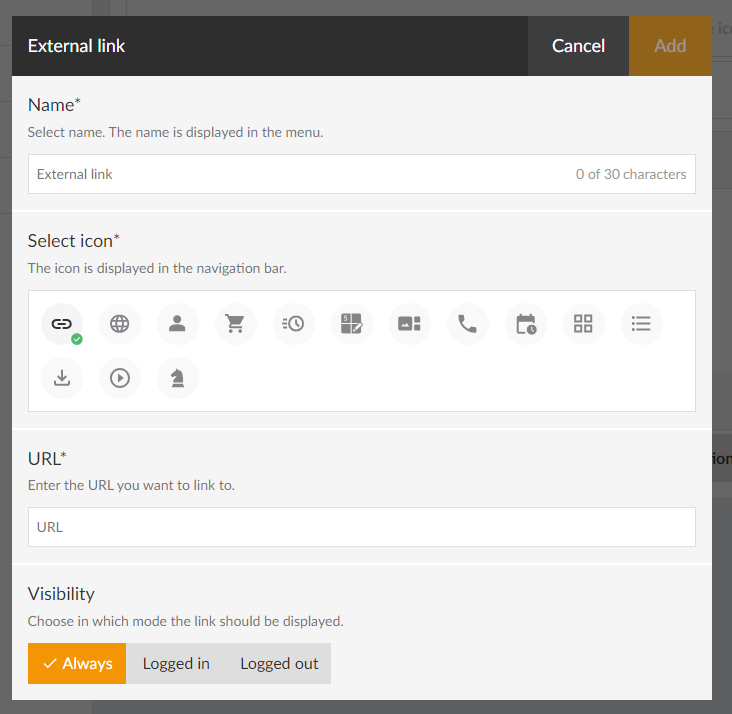
Sortieren des Menüs
Um das Menü zu sortieren, ziehen Sie die Balken (klicken Sie auf das Symbol links neben dem Symbol, halten Sie die Maustaste gedrückt und ziehen Sie nach oben oder unten).
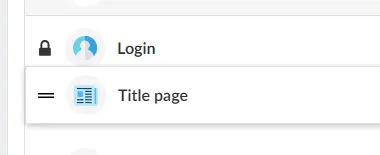
Sie können die Position von zwei Menüpunkten vertauschen. Ziehen Sie zum Beispiel einen Menüpunkt über einen anderen und sie tauschen ihre Plätze. Sie können natürlich auch auf einen leeren Platz im Menü ziehen.
Beachten Sie, dass das Vorhängeschloss neben dem Text "Anmelden" bedeutet, dass er nicht verschoben werden kann. Es befindet sich immer direkt unter dem Hauptmenü.
Bearbeiten von Einträgen im Menü
Wenn Sie den Namen, das Symbol usw. der Menüpunkte ändern möchten, klicken Sie auf die drei horizontalen Punkte und wählen Sie "Bearbeiten".
Einträge im Menü löschen
Um Einträge im Menü zu löschen, klicken Sie auf die drei horizontalen Punkte und wählen Sie "Löschen".
Beachten Sie, dass einige Standardeinträge nicht gelöscht werden können.
Wenn Sie mit allen Änderungen fertig sind, vergessen Sie nicht, Ihre Einstellungen zu speichern.
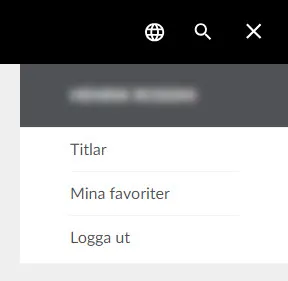
Wir hoffen, dass Ihnen diese neue Funktion genauso gut gefällt wie uns. Wenn Sie Fragen haben, wenden Sie sich bitte an unseren Support, der Ihnen gerne weiterhelfen wird.